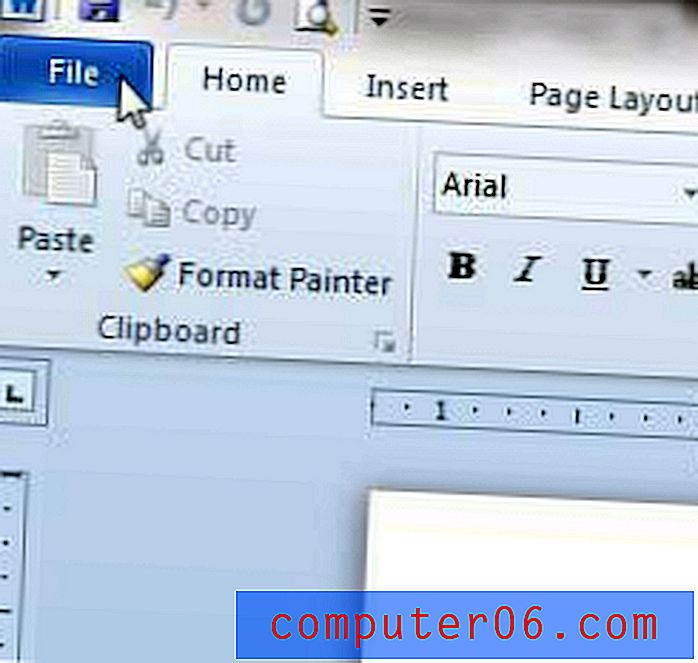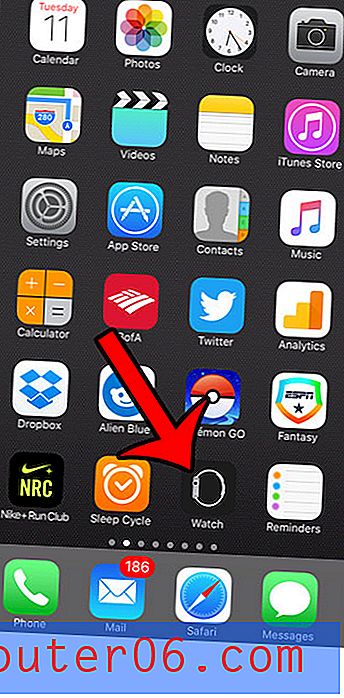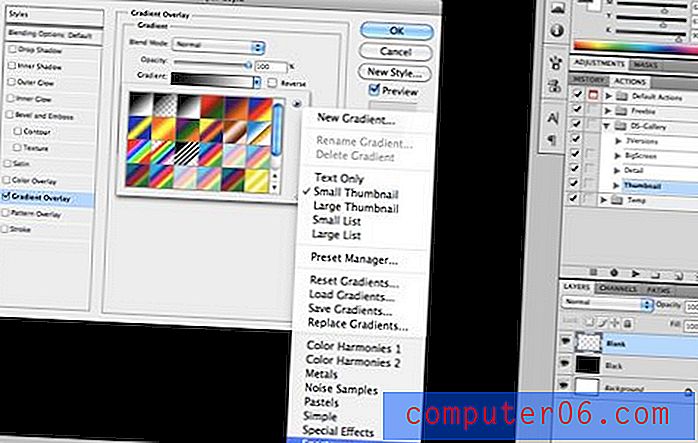Powerpoint 2013 – 하이퍼 링크 색상 변경
좋은 Powerpoint 프레젠테이션을 만드는 데는 많은 것들이 있지만, 가장 간단한 방법 중 하나는 슬라이드의 모양입니다. 시선을 사로 잡는 이미지 나 멀티미디어 기능을 사용하든 슬라이드 쇼가 시각적으로 호소력이있는 경우 사람들이 주목할 것입니다. 많은 슬라이드 쇼 요소를 쉽게 변경할 수 있지만 웹 링크의 색상과 같은 일부 요소는 그다지 명확하지 않습니다. 그러나 Powerpoint 2013에서 하이퍼 링크 색상을 변경할 수 있으므로 아래 내용을 계속 읽으십시오.
Powerpoint 2013에서 링크 색상 변경
우리는 이전에 Powerpoint 2010에서 하이퍼 링크의 색상을 변경하는 방법에 대해 작성했지만 그 버전의 소프트웨어에서는 Powerpoint 2013과 소프트웨어 버전이 약간 다릅니다. 운 좋게도 2013 년은 실제로 슬라이드 쇼에 텍스트 요소가 포함되어있어 기능이 손실되지 않습니다. Powerpoint 2013에서 하이퍼 링크 색상을 변경하는 방법을 배우려면 아래를 계속 읽으십시오.
1 단계 : Powerpoint 2013에서 프레젠테이션을 엽니 다.
2 단계 : 창의 맨 위에있는 디자인 탭을 클릭하십시오.

3 단계 : 리본의 변형 섹션에서 더보기 화살표를 클릭합니다. 아래 이미지에 동그라미가 표시되어 있습니다.
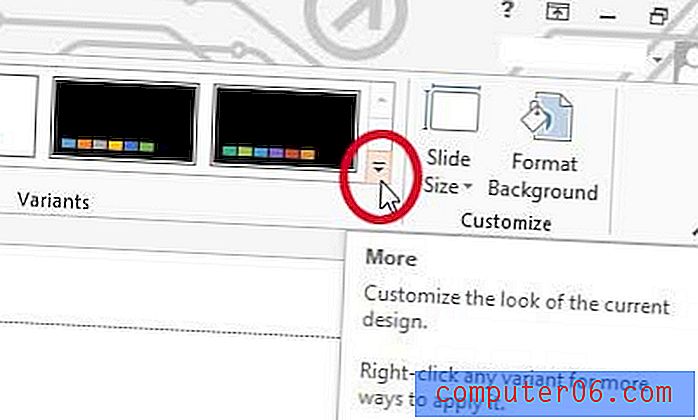
4 단계 : 색상 옵션을 클릭 한 다음 메뉴 하단의 색상 사용자 정의 옵션을 클릭하십시오.
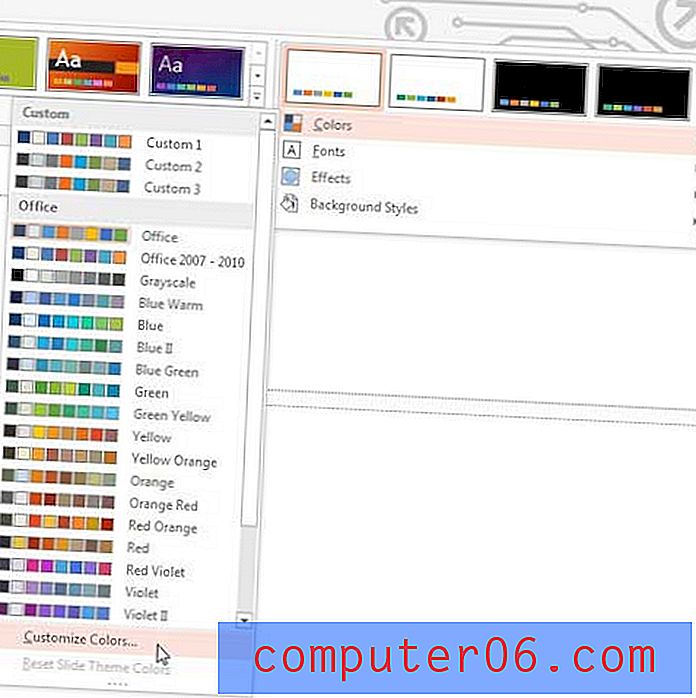
5 단계 : 하이퍼 링크 오른쪽에있는 드롭 다운 메뉴를 클릭 한 다음 원하는 하이퍼 링크 색상을 클릭하십시오. 팔로우 된 하이퍼 링크 색상 옵션도 있습니다.이 옵션은 클릭 후 링크의 색상입니다. 원하는 경우 해당 옵션의 색상도 변경할 수 있습니다.
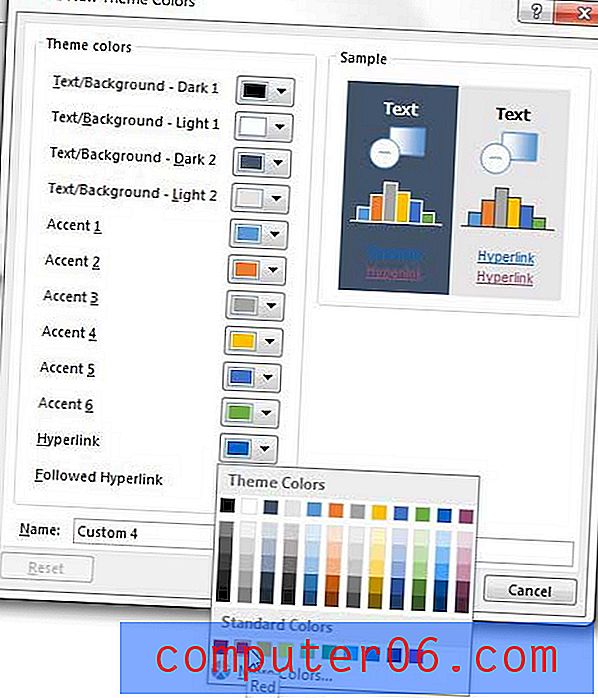
6 단계 : 창 하단에서 저장 버튼을 클릭합니다.
이 단계를 진행하면서 여러 레이아웃 옵션을 발견했을 것입니다. Powerpoint에는 슬라이드 쇼 레이아웃을 제공하기 위해 고유 한 특정 색상 팔레트로 특별히 디자인 된 많은 디자인 템플릿이 있습니다. 이러한 다양한 템플릿을 실험하여 프레젠테이션에 적합한 모양을 제공하는지 확인할 수 있습니다.
집이나 사무실에 여러 대의 컴퓨터가있는 경우 추가 Office 2013 복사본을 구입하는 것을 고려할 수 있습니다. 여러 컴퓨터에 Office 프로그램을 설치해야하는 경우 비용이 많이 들기 때문에 구독 가격을 고려해야합니다. 또한 표준 프로그램보다 더 많은 프로그램을 제공하므로 Outlook 또는 Access가 필요한 경우 도움이 될 수 있습니다.